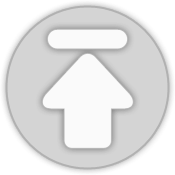티스토리 뷰
필요한 CD/DVD 드라이브 장치 드라이버가 없습니다. 드라이버 플로피 디스크, CD, DVD 또는 USB 플래시 드라이브가 있으면 지금 넣으십시오.
참고 : Windows 설치 미디어가 CD/DVD 드라이브에 있는 경우 이 단계를 위해 해당 미디어를 제거해도 됩니다.
위와 같은 에러가 발생했을때의 해결방법입니다.
위와 같은 문제가 발생하는 원인은 기존에 EHCI 컨트롤러에서 XHCI 컨트롤러로 스카이레이크 대응 메인보드 칩셋이 변경이 되었기 때문입니다.
스카이레이크 CPU를 지원하는 메인보드 칩셋인
Z170, B150, H170, H110, C236, C232, Q170 에 해당하는 메인보드에서
윈도우7 설치시 무슨짓을 해도 위와 같은 오류가 발생하여 설치가 진행이 되지 않는 경우가 있다.(대부분)
윈도우 7은 순정상태에서는 XHCI 컨트롤러를 지원하지 못합니다.
따라서 윈도우 7 의 상위버전인 윈도우 8, 윈도우 10은 문제가 없이 설치가 가능하나,
부득이 윈도우7을 설치하고자 할 경우에는 각각의 메인보드 제조사에서 제공하는 유틸리티를 이용해서 윈도우7용 USB를 만들어주면 설치가 가능합니다.
이 문제를 해결하기 위해서 ASRock의 Windows 7 USB Patcher를 사용했습니다.
[Windows 7 USB Patcher] <- 여기를 눌러 다운받아 주세요.
다운받아 압축을 풀고 실행하면 다음과 같은 화면을 볼 수 있습니다.
화면에서 보이는 select box에서 가장 첫번째 항목을 선택하고 NEXT 를 눌러줍니다.
여기서 2가지 방법으로 나뉩니다. 만약 USB에 windows 가 들어있다?? 그럼 위와 같이 USB or Optical disk를 선택 해주시면 됩니다.
아니다, 바탕화면이나 내문서 같은 내 local PC에 windows 설치 프로그램이 있다 하시는 분은 browse를 이용해서 windows 설치 프로그램이 있는 폴더를 지정 해주시면 됩니다.
위의 절차를 끝내고 NEXT 를 클릭해줍니다.
다음 화면에서는 기존에 사용 하시던 Windows부팅 USB를 선택 해주시고 NEXT 를 눌러주시면 됩니다.
이제 아래와 같이 진행상황이 나오고 완료 되었다는 메세지를 볼 수 있으실겁니다.
이제는 정상적으로 Windows 설치가 가능 해집니다~ :)
- Total
- Today
- Yesterday
- 코드 넣기
- development
- 코드
- 깜빡임
- 코드삽입
- GOOGLE PLAY
- JavaScript
- comma
- Google Analytics
- 마커
- googlemap
- Android
- imageButton
- 개발자
- Marker
- imagesize
- zindex
- play service
- Google Map
- titlebat
- 소스코드
- 개발
- jQuery
- 앱
- Android Studio
- 구글맵
- SyntaxHighlighter
- 안드로이드
- GoogleAnalytics
- dependencies
| 일 | 월 | 화 | 수 | 목 | 금 | 토 |
|---|---|---|---|---|---|---|
| 1 | 2 | 3 | 4 | 5 | 6 | |
| 7 | 8 | 9 | 10 | 11 | 12 | 13 |
| 14 | 15 | 16 | 17 | 18 | 19 | 20 |
| 21 | 22 | 23 | 24 | 25 | 26 | 27 |
| 28 | 29 | 30 |